华为手机输入法按键音怎么关闭 怎么调整华为手机输入法键盘声音的设置
更新时间:2023-12-17 14:42:47作者:xiaoliu
华为手机作为一款颇受欢迎的智能手机品牌,其输入法功能一直备受用户青睐,其中一个常见问题就是华为手机输入法按键声音过大或者用户不喜欢这种按键音的干扰。针对这个问题,华为手机提供了一种简单的解决方法,即关闭或调整输入法键盘声音的设置。通过这种方式,用户可以根据自己的喜好和需要,自由地控制输入法按键音的大小和开关状态。接下来我们将介绍如何进行这些设置,以帮助用户更好地使用华为手机的输入法功能。
具体步骤:
1.解锁进入我们华为手机桌面,选择手机的设置的图标进入。

2.在手机的设置列表内,我们找到底部的系统的选项进入。如下图。
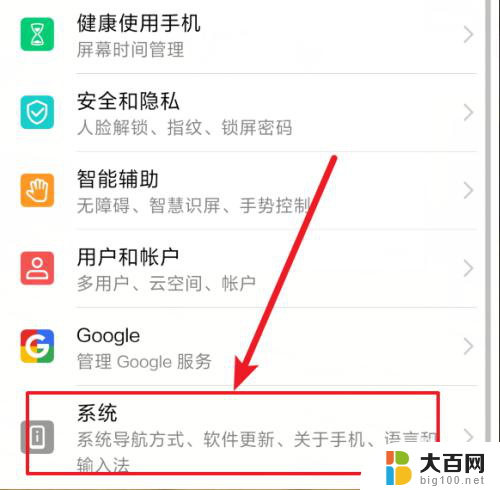
3.进入系统后,我们选择页面中的语言和输入法的选项进入。
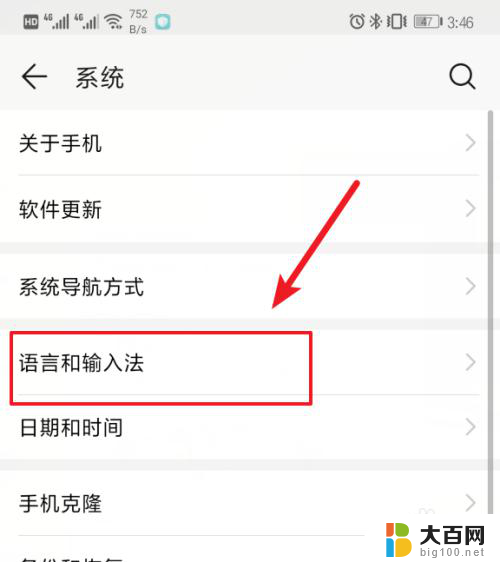
4.点击进入后,可以看到华为手机使用的百度输入法,我们点击该选项。
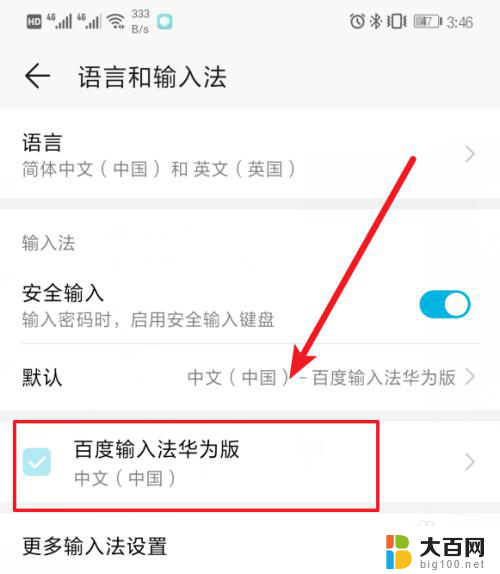
5.进入后,我们选择输入法的界面设置的选项进入。如下图所示。
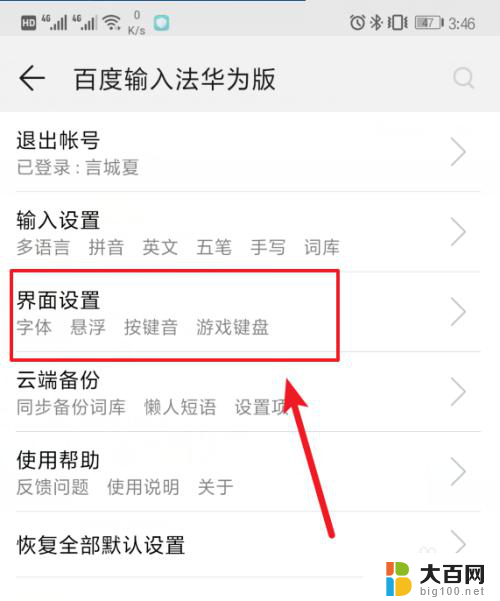
6.进入界面设置后,在设置列表的下方就可以看到按键音的选项,我们点击进入。
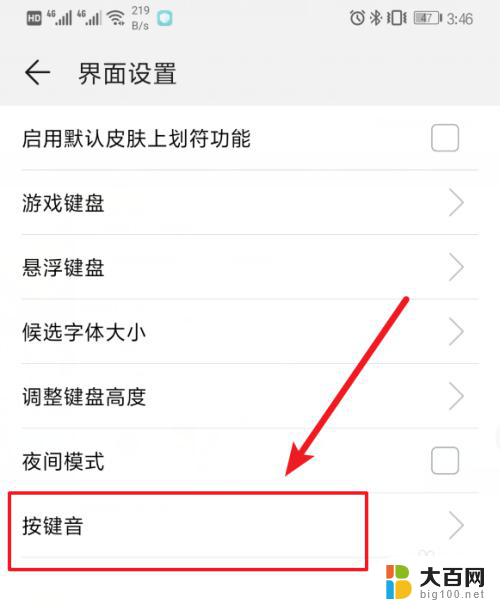
7.通过滑动页面中的圆圈就可以调节按键音的声音强度,滑动到最低的状态即可关闭按键音。设置完毕后,点击下方的保存即可。
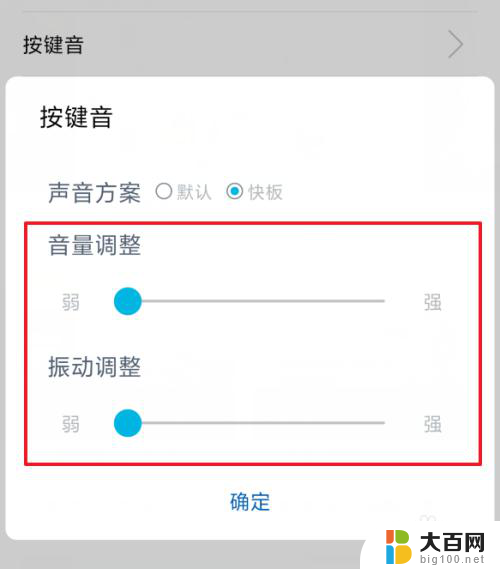
以上是如何关闭华为手机输入法的按键音的全部内容,如果有需要的用户,可以根据小编的步骤进行操作,希望可以对大家有所帮助。
华为手机输入法按键音怎么关闭 怎么调整华为手机输入法键盘声音的设置相关教程
- 百度输入法如何关闭数字键盘 华为手机百度输入法数字键盘怎样更改为9键模式
- 华为手机怎么改手写输入法 华为手机输入法手写输入设置方法
- 苹果手机输入法按键音怎么关闭 苹果手机键盘打字声音如何关闭
- 华为长按电源键无法关机 怎样处理华为手机长按电源键出现语音助手无法关机的情况
- 百度输入法有声音怎么关闭 如何关闭手机百度输入法按键声音
- 华为声音按键失灵怎么办 华为手机音量键无法调节音量怎么办
- 怎么用拼音26键打字 华为手机输入法如何切换为拼音26键
- 苹果输入法按键音怎么设置 iPhone苹果手机打字按键声音设置方法
- 华为声音太小怎么调大 如何调大华为手机音量
- 讯飞输入法怎么打开键盘声音 讯飞输入法按键音效自定义设置
- 苹果进windows系统 Mac 双系统如何使用 Option 键切换
- win开机不显示桌面 电脑开机后黑屏无法显示桌面解决方法
- windows nginx自动启动 Windows环境下Nginx开机自启动实现方法
- winds自动更新关闭 笔记本电脑关闭自动更新方法
- 怎样把windows更新关闭 笔记本电脑如何关闭自动更新
- windows怎么把软件删干净 如何在笔记本上彻底删除软件
电脑教程推荐